![]() 10 download miễn phí hữu ích cho mạng của bạn (Phần 1)
10 download miễn phí hữu ích cho mạng của bạn (Phần 1)
Preston Gralla
Advanced Net Tools (ANT) 
Đây là một tiện ích hoàn toàn miễn phí, bạn không phải trả đến một xu nào cho nó. Sản phẩm này gồm có một bộ các công cụ như chỉ đạo quét các cổng, tra cứu DNS, ping và quét các mạng chia sẻ, kiểm tra trên bảng định tuyến….
Các modul bảo mật đặc biệt rất hữu dụng cho việc quét mạng. Có một bộ quét cổng mạng có thể quét được tất cả các máy tính trên mạng và báo cáo về các cổng mở của nó, một bộ quét chia sẻ báo cáo về tất cả các thiết bị chia sẻ trong mạng.
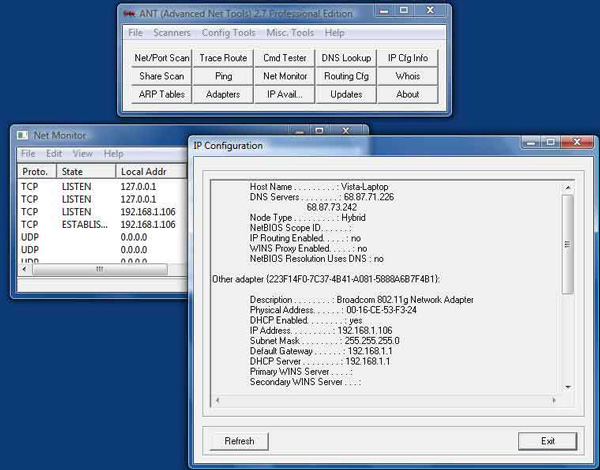
Advanced Network Tools
Các modul thông tin cũng rất hữu dụng. Với chúng, bạn có thể kiểm tra bản định tuyến, cùng với đó là thêm và xóa các entry trong nó. Bạn cũng tìm ra các địa chỉ IP nào có sẵn đã được gán với mạng của mình. Các modul khác thực hiện công việc tra cứu DNS nâng cao, cho phép bạn có thể xem các adapter mạng đã được kết nối với máy tính trong mạng, bên cạnh đó còn có thể thêm, bớt các địa chỉ IP ….
DreamSys Server Monitor 
Bạn muốn biết xem các máy chủ của mình liệu có đang chạy hay không? Tiện ích này sẽ kiểm tra xem máy chủ của bạn có còn “sống” hay không, nếu chúng không còn “sống”, nó sẽ đưa ra một loạt các hành động để bạn có thể lựa chọn.
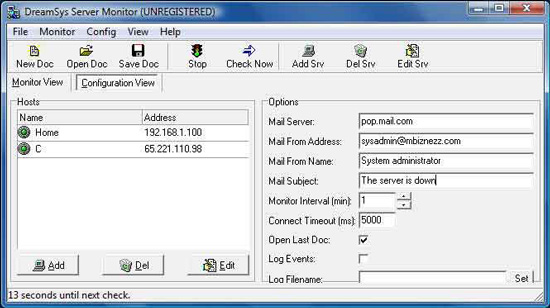
DreamSys Server Monitor kiểm tra xem các máy chủ còn “sống” hay không
và gửi các cảnh báo nếu nó phát hiện thấy bất cứ vấn đề gì.
Bạn cũng có thể thiết lập chương trình để thực hiện một số hành động khác nhau khi nó nhận ra một máy chủ có vấn đề nào đó, ví dụ như gửi một email, khởi động lại máy, bắt đầu dịch vụ, chơi một bản nhạc hoặc chạy một lệnh nào đó. Nó cũng có thể chơi nhạc hoặc chạy một lệnh nào đó khi máy chủ đang chạy.
Cần phải hiểu rằng, tiện ích này có thể có hơi lộn xộn đôi chút trong việc thiết lập chương trình kiểm tra máy chủ. Nếu bạn sẽ kiểm tra một máy chủ thông qua TCP/IP thì khi thêm vào một máy chủ mới để kiểm tra, hãy kích tab Options và nhập vào trong cổng TCP muốn kiểm tra. Nếu không thực hiện như vậy thì bạn sẽ bắt gặp phải một thông báo lỗi ngay tức khắc.
NetBrute Scanner 
Một mạng sẽ không an toàn khi có một liên kết yếu hoặc trong nhiều trường hợp, các thư mục chia sẻ hoặc các cổng mở bị lỗi. Việc tìm ra thư mục được chia sẻ và các cổng mở trong mạng – hoặc thậm chí là một hành động nhỏ - cũng có thể làm cho bạn gặp chút khó khăn và tốn kém thời gian.
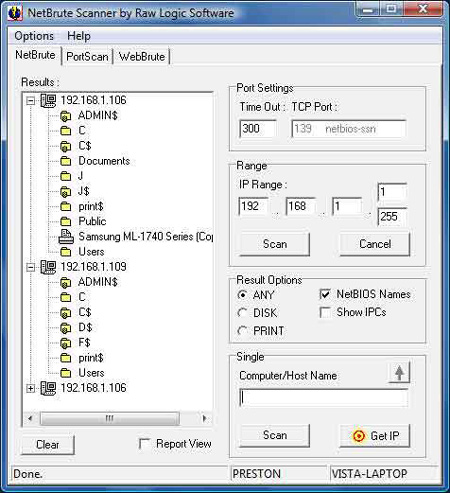
Tìm kiếm các tài nguyên chia sẻ trong mạng với NetBrute Scanner
Phần mềm miễn phí này có ba công cụ bảo mật đơn giản sẽ kiểm tra một cách cơ bản toàn bộ mạng của bạn, tìm kiếm các tài nguyên chia sẻ và các cổng mở. Bạn cũng có thể sử dụng nó để kiểm tra độ bảo mật của máy chủ Web trên mạng của mình.
Bạn có thể kiểm tra các thư mục và tài nguyên chia sẻ cũng như các cổng mở trên một máy tính nào đó trong mạng bằng cách sử dụng tên mạng hoặc địa chỉ IP. Bạn cũng có thể quét toàn bộ các địa chỉ IP, tuy nhiên tính năng này thực sự chưa phải là hoàn hảo lắm.
Chương trình liệt kê tất cả các tài nguyên chia sẻ, thậm chí còn hơn thế nữa, nó còn cho phép bạn kết nối với các tài nguyên đó và duyệt chúng từ chương trình. Chương trình này cũng có thể quét các máy tính trên mạng để tìm ra các cổng TCP mở, chính vì vậy bạn có thể tìm ra máy chủ Web, FTP, các tài nguyên Telnet đã được cài đặt hay chưa. Quan trọng hơn, nó sẽ thể hiện cho bạn vị trí các lỗ hổng của cổng nằm ở đâu.
Tiện ích cuối cùng trong bộ phần mềm này sẽ kiểm tra các máy chủ Web trong mạng và kiểm tra xem nó có thể bị sử dụng một “tấn công” bằng cách gắng kết hợp các username và password để tăng quyền truy cập vào tài khoản webmaster hay không.
Có một số hạn chế về mặt kỹ thuật với chương trình này, trước khi sử dụng nó, cách tốt nhất là bạn phải kiểm tra một cách tỉ mỉ về nó. Tuy vậy, không phải trả tiền, và cả sự đơn giản hóa cũng như khả năng làm việc khá nhanh của nó thì đây là một phần mềm cũng đáng phải xem xét.
Technitium MAC Address Changer 
Như các bạn đã biết, có rất nhiều cách để có thể bảo vệ mạng không dây gia đình chống lại những kẻ xâm nhập bừa bãi. Có một cách để không cho bất kỳ kẻ nào có thể kết nối vào mạng của bạn ngoại trừ những người có card mạng với địa chỉ MAC cụ thể nào đó.
Việc thiết lập router của bạn để ngăn chặn kẻ xâm nhập lạ mặt này là điều hoàn toàn dễ dàng nhưng bạn có biết thực sự nó làm việc như thế nào không?
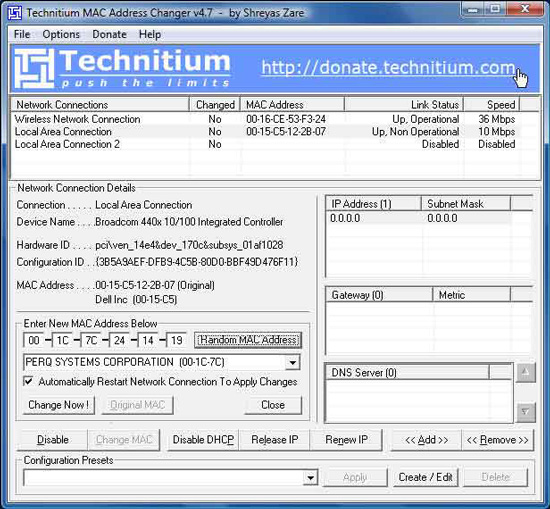
Chuẩn bị để làm giả một địa chỉ MAC
Bằng cách tự kiểm tra. Một trong những cách tốt nhất để thực hiện nó là giả mạo một địa chỉ MAC, bằng cách gán cho một trong các card mạng đang tồn tại một địa chỉ mới. Bạn có thể thực hiện nó với phần mềm Technitium MAC Address Changer này, phần mềm này cho phép bạn có thể thay đổi địa chỉ MAC chỉ bằng một vài click đơn giản. Chạy chương trình, chọn card mà bạn muốn gán cho nó một địa chỉ MAC giả mạo, kích Random MAC Address, sau đó kích nút Change Now! Đó là tất cả những gì bạn cần thực hiện. Để khôi phục lại về địa chỉ MAC gốc của bạn, hãy chọn nó và kích Original MAC.
Chương trình này cũng có thể nhiều ưu điểm khác. Nó là một cách tuyệt vời để có thể hiện các thông tin chi tiết về card mạng của bạn như tên nhà sản xuất, địa chỉ MAC, IP, Gateway và các thông tin DNS có liên quan đến mỗi card. Nó cũng có các tiện ích hữu dụng khác, như giải phóng và tạo mới lại địa chỉ IP cho một card, điều này có thể sửa được vấn đề về kết nối mạng bị hỏng.
RogueScanner 
Cách tuyệt vời để có thể tìm ra xem mạng của bạn có bị xâm nhập bởi một kẻ lạ mặt nào hay không: Chạy chương trình này. Trước khi bạn chạy nó, hãy đưa ra một danh sách các máy tính và thiết bị trong mạng của mình. Khi đã có các danh sách đó trong tay, hãy chạy RogueScanner. Nó sẽ liệt kê các thiết bị trong mạng của bạn như router, máy in, máy tính và các thiết bị khác. Với mỗi một thiết bị, nó đều liệt kê địa chỉ IP, địa chỉ MAC. Thêm vào đó, nó còn cố gắng đưa ra cho bạn các thông tin khác nữa như thiết bị đó có phải là máy trạm làm việc, máy in, máy chủ, router hay PC hay không và cả nhà sản xuất lẫn số modul của nó.
So sánh những gì mà chương trình tìm được với danh sách các thiết bị mà bạn đã biết. Nếu bạn tìm thấy một thiết bị nào đó trong mạng không có trong danh sách đã liệt kê thì đó chính là kẻ xâm nhập lạ mặt.
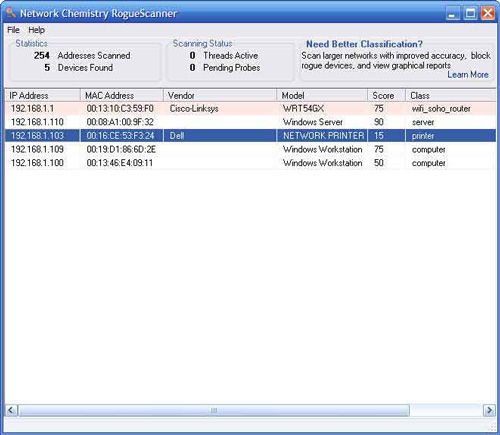
RogueScanner phát hiện các thiết bị trong mạng của bạn và liệt kê các địa chỉ MAC, địa chỉ IP…
VÀ...
NetPeek 
Tiện ích này không hẳn phải là hoàn toàn miễn phí – nó là phần mềm có bản quyền, chính vì vậy nó chỉ miễn phí trong quá trình thử còn giá thành của nó là 40$ nếu bạn quyết định dùng nó. Chương trình này có thể quét mạng, nhận ra thiết bị trong nó như các máy tính, máy chủ, máy in,… cung cấp cho bạn các thông tin quan trọng về mỗi thiết bị này. Với mỗi thiết bị, nó cố gắng nhận ra địa chỉ IP, tên DNS, địa chỉ Ethernet, phần mềm máy chủ, nhà sản xuất của card mạng, người dùng – người hiện đã đăng nhập, đáp trả lại quá trình “ping”, hay các cổng mở. Với mỗi thiết bị, nó cũng gộp các liên kết Web hữu dụng như một liên kết đến nhà sản xuất card mạng để lấy về các bản vá lỗi cũng như những bản nâng cấp phần mềm.
 |
NetPeek cung cấp cho bạn những thông tin quan trọng về mỗi thiết bị trong mạng, nhưng đây lại là một phần mềm có bản quyền, chính vì vậy nếu muốn sử dụng nó sau 30 ngày dùng thử thì bạn cần phải trả phí đăng ký. |
Nó thực sự thể hiện là một chương trình cần thiết và các tính năng tốt nhất của nó không dễ dàng để có thể truy cập, các tính năng này cần phải có sự đầu tư thời gian cụ thể. Trước tiên, ví dụ đó là cách quét một dải mạng. Để thực hiện điều đó, bạn cần chọn Scan Range từ menu File và điền vào trong biểu mẫu. Kích "Log results to file" để tạo một file bản ghi. Bạn cũng có thể sử dụng công cụ Cache Manager của chương trình để xem thông tin về tất cả các thiết bị trong mạng của bạn.
Cần phải biết rằng bạn có thể sử dụng NetPeek miễn phí 30 ngày hoặc 500 lần quét, sau đó phải đăng ký thì mới được dùng tiếp.
 Công nghệ
Công nghệ  AI
AI  Windows
Windows  iPhone
iPhone  Android
Android  Học IT
Học IT  Download
Download  Tiện ích
Tiện ích  Khoa học
Khoa học  Game
Game  Làng CN
Làng CN  Ứng dụng
Ứng dụng 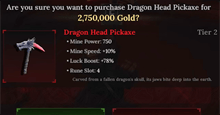

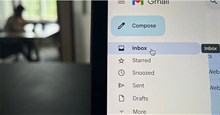
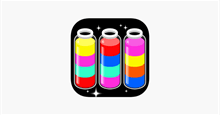












 Linux
Linux  Đồng hồ thông minh
Đồng hồ thông minh  macOS
macOS  Chụp ảnh - Quay phim
Chụp ảnh - Quay phim  Thủ thuật SEO
Thủ thuật SEO  Phần cứng
Phần cứng  Kiến thức cơ bản
Kiến thức cơ bản  Lập trình
Lập trình  Dịch vụ công trực tuyến
Dịch vụ công trực tuyến  Dịch vụ nhà mạng
Dịch vụ nhà mạng  Quiz công nghệ
Quiz công nghệ  Microsoft Word 2016
Microsoft Word 2016  Microsoft Word 2013
Microsoft Word 2013  Microsoft Word 2007
Microsoft Word 2007  Microsoft Excel 2019
Microsoft Excel 2019  Microsoft Excel 2016
Microsoft Excel 2016  Microsoft PowerPoint 2019
Microsoft PowerPoint 2019  Google Sheets
Google Sheets  Học Photoshop
Học Photoshop  Lập trình Scratch
Lập trình Scratch  Bootstrap
Bootstrap  Năng suất
Năng suất  Game - Trò chơi
Game - Trò chơi  Hệ thống
Hệ thống  Thiết kế & Đồ họa
Thiết kế & Đồ họa  Internet
Internet  Bảo mật, Antivirus
Bảo mật, Antivirus  Doanh nghiệp
Doanh nghiệp  Ảnh & Video
Ảnh & Video  Giải trí & Âm nhạc
Giải trí & Âm nhạc  Mạng xã hội
Mạng xã hội  Lập trình
Lập trình  Giáo dục - Học tập
Giáo dục - Học tập  Lối sống
Lối sống  Tài chính & Mua sắm
Tài chính & Mua sắm  AI Trí tuệ nhân tạo
AI Trí tuệ nhân tạo  ChatGPT
ChatGPT  Gemini
Gemini  Điện máy
Điện máy  Tivi
Tivi  Tủ lạnh
Tủ lạnh  Điều hòa
Điều hòa  Máy giặt
Máy giặt  Cuộc sống
Cuộc sống  TOP
TOP  Kỹ năng
Kỹ năng  Món ngon mỗi ngày
Món ngon mỗi ngày  Nuôi dạy con
Nuôi dạy con  Mẹo vặt
Mẹo vặt  Phim ảnh, Truyện
Phim ảnh, Truyện  Làm đẹp
Làm đẹp  DIY - Handmade
DIY - Handmade  Du lịch
Du lịch  Quà tặng
Quà tặng  Giải trí
Giải trí  Là gì?
Là gì?  Nhà đẹp
Nhà đẹp  Giáng sinh - Noel
Giáng sinh - Noel  Hướng dẫn
Hướng dẫn  Ô tô, Xe máy
Ô tô, Xe máy  Tấn công mạng
Tấn công mạng  Chuyện công nghệ
Chuyện công nghệ  Công nghệ mới
Công nghệ mới  Trí tuệ Thiên tài
Trí tuệ Thiên tài